기본적으로 자바는 설치된 상태입니다.
일단 정확히 spring과 egov는 다른 프레임 워크입니다.
spring은 웹의 계발을 편리하게 해주는 웹 프레임워크로 대부분 spring과 mybatis를 함께 사용합니다.
egov는 정부에서 제공하는 오픈 웹 프레임워크로 정부/기업의 웹 프로그램을 계발하기 위한 spring 버전이라고 생각하시면 됩니다.
아래 링크를 이용해 다운받습니다.
https://www.egovframe.go.kr/home/sub.do?menuNo=41
개발환경 - 3.x 다운로드 | 표준프레임워크 포털 eGovFrame
처리중입니다. 잠시만 기다려주십시오.
www.egovframe.go.kr
저는 전에 다운을 하였기에 이 단계는 넘어갑니다.
받은 후 새로운 프로젝트를 만듭니다.
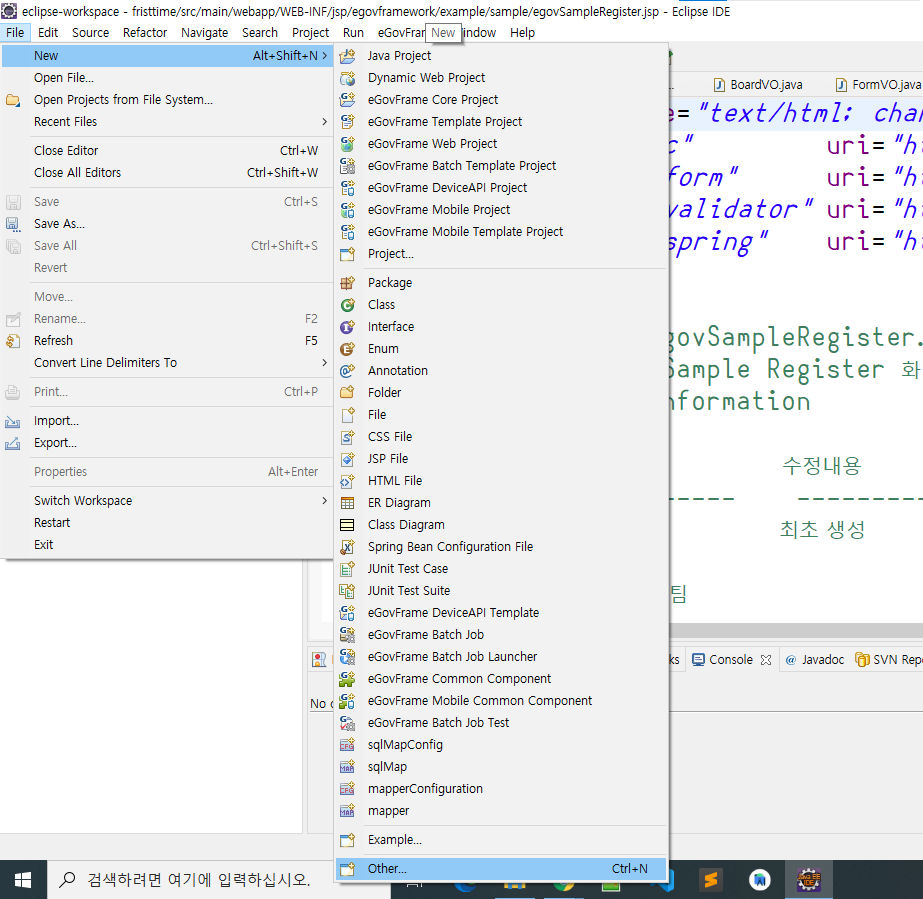
위의 사진처럼 누르면 아래 박스가 뜹니다. 그 안에 egov를 입력하고 아래 있는 web project를 선택합니다.
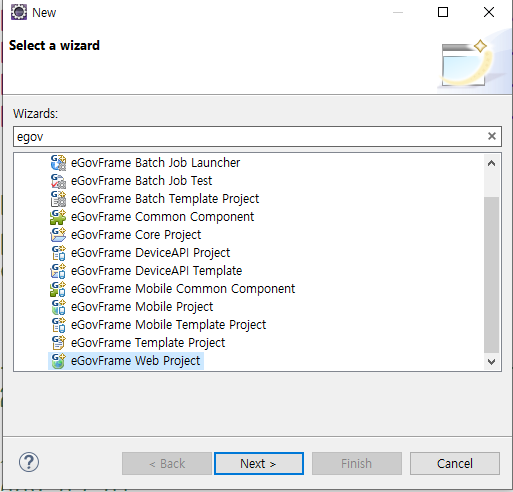

Project Name : 만들 프로젝트의 이름입니다.
Target Runtime : 실행 환경이지만, 지금은 기본인 none으로 놓아둡니다.
Dynamic Web Module Version : 사용하려는 Servlet의 스팩에 따라 알맞게 설정해줘야합니다. 아래링크로 알맞는 버전을 선택합니다.
저는 톰캣 8.5를 사용하기 위해 3.1을 선택했습니다.
(톰캣 9에서 3.1로 돌려보니 작동은 합니다.)
https://tomcat.apache.org/whichversion.html
Apache Tomcat® - Which Version Do I Want?
Apache Tomcat® is an open source software implementation of a subset of the Jakarta EE (formally Java EE) technologies. Different versions of Apache Tomcat are available for different versions of the specifications. The mapping between the specifications
tomcat.apache.org
Group id : com.회사이름 합니다. 저는 stock으로 지었습니다.
Artifact id : 프로그램 이름입니다. 프로젝트의 이름과 같습니다.
Version : 처음은 1버전이 기본입니다.
여기서 finish가 아닌, next 를 눌러 예시를 생성해주어야 프로젝트의 설정이 완벽히 잡힙니다.
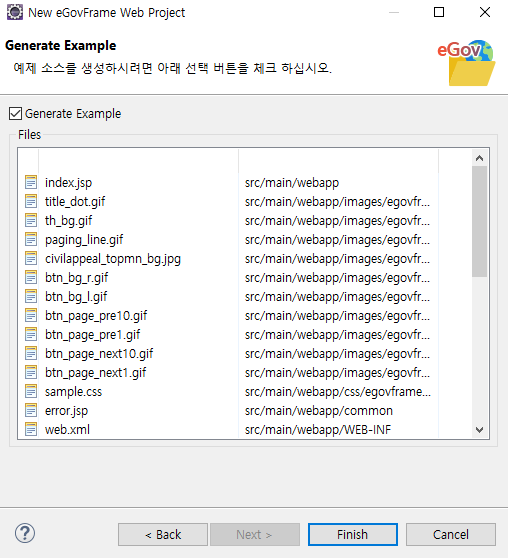
이제 finish를 눌러 프로젝트를 생성합니다.
프로젝트를 실행하면 오류 2개가 나옵니다.
이 오류는 example코드가 2.5로 되어있어 이를 수정해주어야 합니다.
src/main/webapp/WEB-INF/web.xml
이 파일은 설정파일로 여기서 기본이 2.5.일텐데 이를 3.1로 바꾸어 줍니다.(3,4,5 줄)
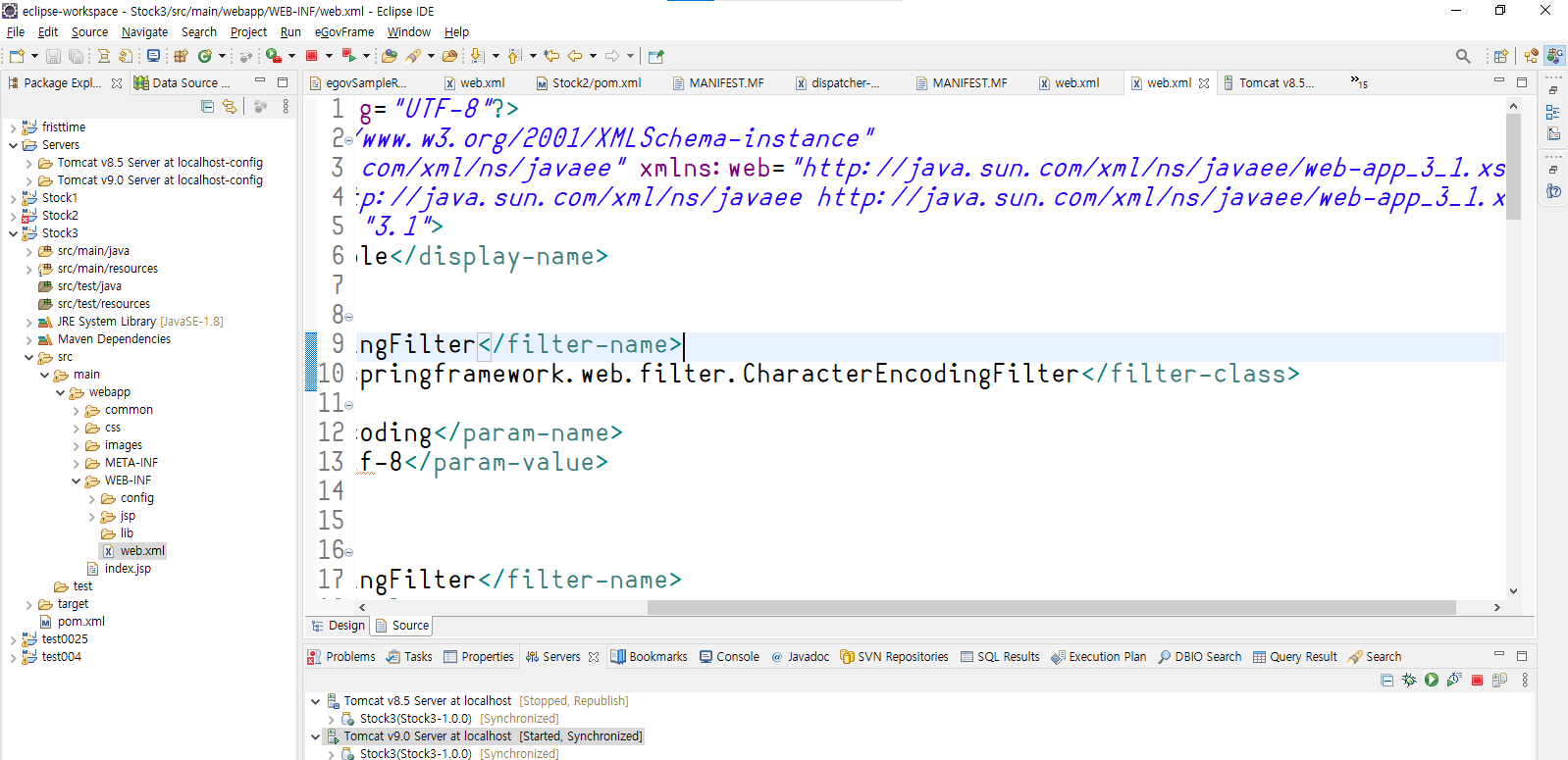
오류가 해결된 것을 확인 할 수 있습니다.
이제 톰켓을 적용해 줍니다.
https://tomcat.apache.org/download-80.cgi
Apache Tomcat® - Apache Tomcat 8 Software Downloads
Welcome to the Apache Tomcat® 8.x software download page. This page provides download links for obtaining the latest versions of Tomcat 8.x software, as well as links to the archives of older releases. Unsure which version you need? Specification versions
tomcat.apache.org
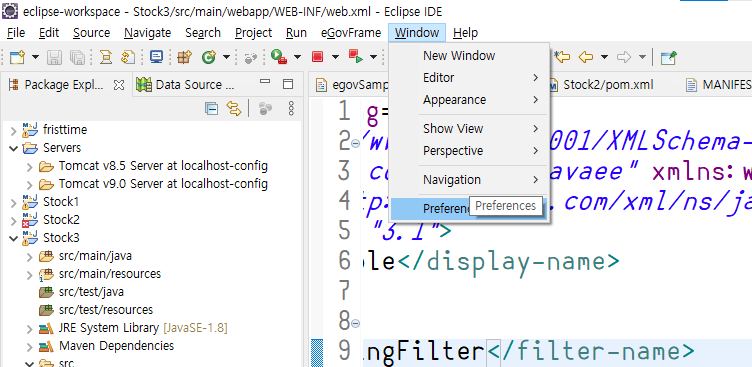

기본적으로 비어있을 겁니다.
여기서 ADD를 누르면 버전을 선택하는 창이 나옵니다.
여기서 저는 8.5를 선택합니다.
next를 누르고 다운받은 톰캣이 있는 폴더를 열어줍닌다.
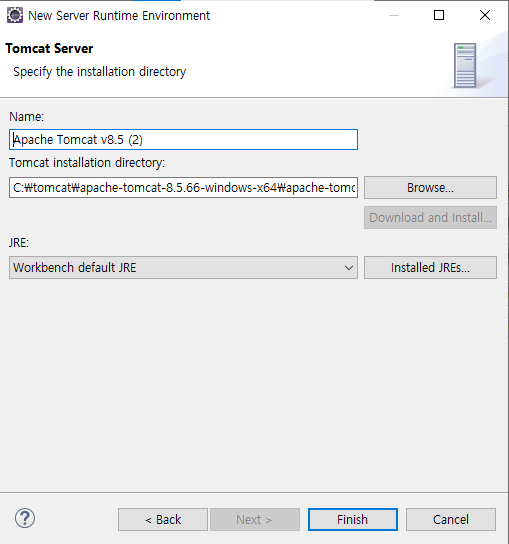
이제 이클립스 아래쪽을 보면 server창이 있는데 이를 엽니다.
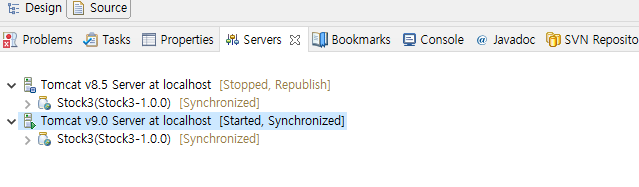
저는 전에 추가해 놓았습니다.
여기서 프로젝트를 톰켓으로 구동하기 위해 원하는 톰켓을 선택하고
오른쪽 클릭 -> add and remove를 누릅니다.

아래 창에서 원하는 프로젝트를 선택하고 add를 누릅니다.
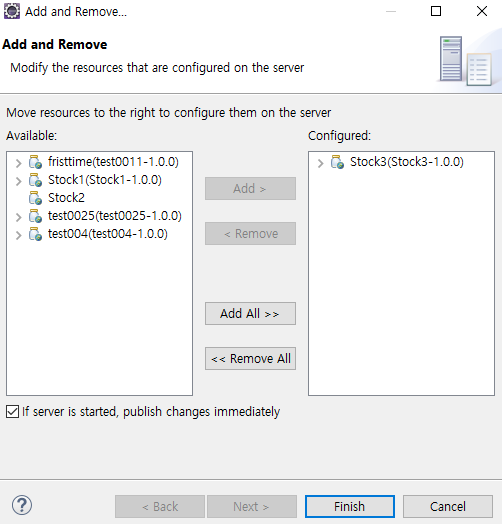
finish를 눌러 설정을 저장합니다.
마찬가지로 서버를 가동하기 위해 server창으로 돌아와
오른쪽 클릭 -> start를 눌러 서버를 구동하면 잘 작동하는 것을 확인 할 수 있습니다.
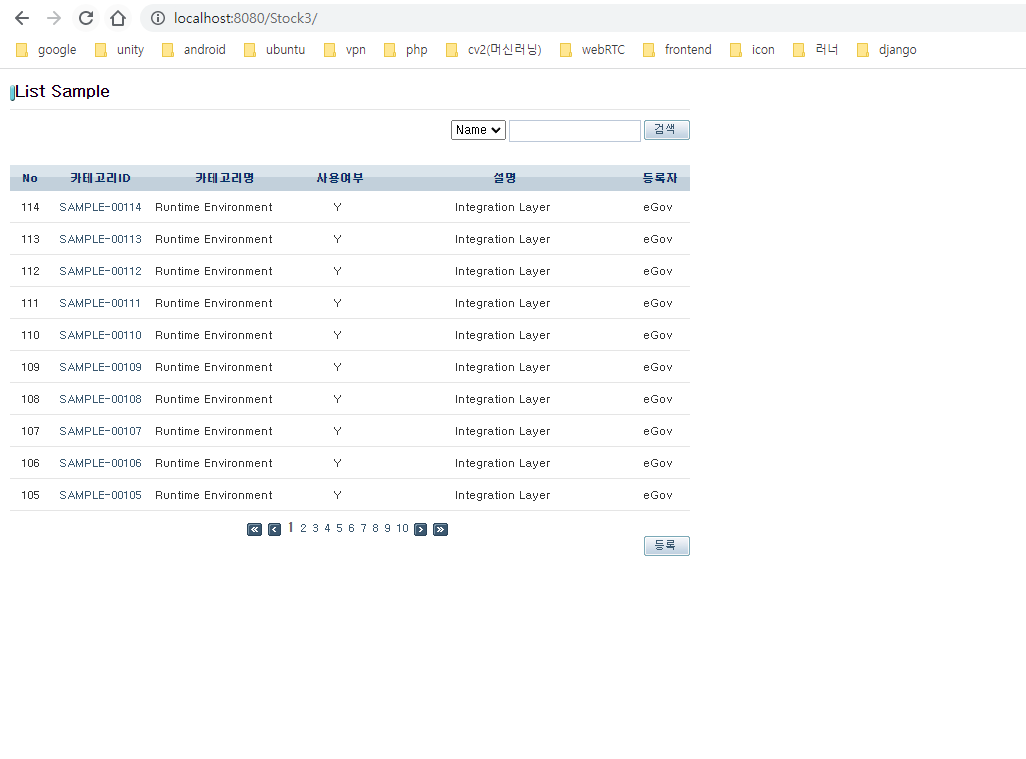
참고
여기서 실행된 기본 url이 "localhost:8080/프로젝트 이름" 입니다.
많이 사용하는 / 를 사용하기 위해서는 톰켓의 설정을 하여야 합니다.
서버창에서 원하는 톰켓을 선택하고 더블클릭을 합니다.
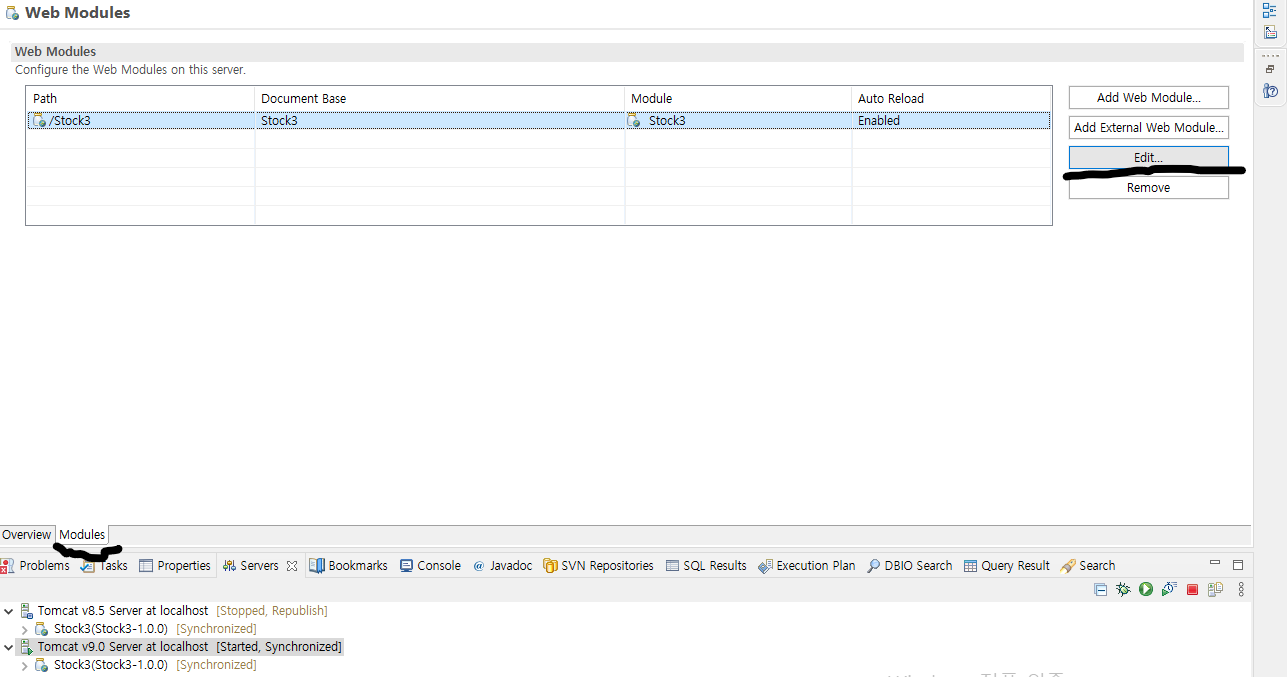
그러면 사진처럼 설정창이 나옵니다. 여기서 moduls를 선택하고 프로젝트를 누른 후 edit을 클릭합니다.
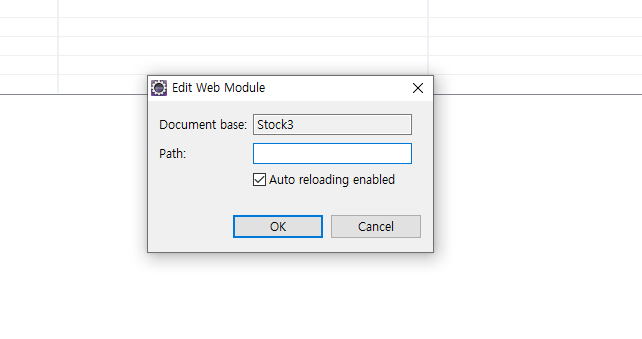
위의 사진처럼 path를 공백으로 두면 /를 사용할 수 있습니다.
참조 : https://extsdd.tistory.com/98?category=851852
[Spring/eGov] #2 아파치 톰캣 설치 및 스프링 프로젝트 연동 / 셈플 예제 / WAS 구동 / 이클립스-톰캣
저번시간까지 스프링 예제에 대해서 알아보았다. 이젠 이걸 실제로 구동을 시켜야 함으로 아파치 톰캣 8.0 위에 올릴 예정이다. 혹여나 아직도 아파치 톰캣에대한 개념이 잡히지 않았다면 https://
extsdd.tistory.com
'BACK END > java spring(egov)' 카테고리의 다른 글
| 6. get방식으로 클라이언트로부터 받은 정보 DB저장 (0) | 2022.04.05 |
|---|---|
| 5. DB 데이터을 엑셀 형태로 내보내기 (0) | 2022.03.31 |
| 4. spring 검색창으로 원하는 항목 찾기 (0) | 2022.03.30 |
| 3. 예제 샘플 지우고 리스트 만들기 (0) | 2022.03.29 |
| 2. spring mysql DB연결(maria DB) (0) | 2022.03.23 |